
ОБНОВЛЕНИЯ
ВНИМАНИЕ!!! Архив проекта обновлён, библиотека FastLED обновлена до версии 3.2.9. Данная версия поддерживает ядро esp версии 2.5.2. Так что ставим ядро для esp версии 2.5.2, свою версию FastLED удаляем и ставим новую FastLED 3.2.9 из архива проекта! • 14.11.19 Версия 1.5.5: – Поправлены глюки во время рассвета Для WEMOS выбираем плату LOLIN(WEMOS) D1 R2 & mini Для NodeMCU выбираем NodeMCU 1.0 (ESP-12E Module) • Добавлено приложение под iPhone! (читай ниже) • Добавлена прошивка от Whilser (читай ниже) • Добавлена прошивка + приложение от gunner47 (читай ниже) • Добавлена прошивка + вебморда от lakec (читай ниже) • Добавлены корпуса под 3D печать (читай ниже) • 13.04.2020 ДОБАВЛЕНО ЕЩЁ НЕСКОЛЬКО ПРОШИВОК
ОПИСАНИЕ
Представляю вашему вниманию светильник на адресных светодиодах с кучей эффектов, управлением по Wi-Fi с мобильного приложения, открытым исходным кодом и функцией будильник-рассвет!
- Проект собран на базе микроконтроллера ESP8266 в лице платы NodeMCU или Wemos D1 mini
- Вместо адресной ленты используется гибкая адресная матрица 16×16, что выходит дешевле ленты
- Система управляется со смартфона по Wi-Fi, а также “оффлайн” с кнопки на корпусе (сенсорная кнопка на TTP223).
- Для прошивки от AlexGyver используется приложение GyverLamp для Android и GyLamp для iOS
- Для прошивки от gunner47 используется приложение Led Lamp (.apk) для Android и Arduino Lamp для iOS
- 14 крутых эффектов с настройкой каждого
- Настройка скорости, яркости и “масштаба” для каждого эффекта
- Работа системы как в локальной сети роутера, так и в режиме “точки доступа”
- Встроенный Wi-Fi менеджер для удобной настройки сети
- Точное время из Интернета
- Управление кнопкой: смена режима, настройка яркости, вкл/выкл
- Режим будильник-рассвет: менеджер будильников на неделю в приложении
- Куча разных прошивок и приложений от подписчиков! Эффекты, режимы, интеграция и прочее, читай ниже.
КУПИТЬ ЛАМПУ
В настоящий момент несколько магазинов предлагают купить набор для сборки GyverLamp, из них официально поддерживаемым мной является российский магазин Giant4. Купленные железки нужно собрать по схеме (смотри ниже) и загрузить одну из прошивок по инструкциям ниже.
ВИДЕО
КОМПОНЕНТЫ
Стараюсь оставлять ссылки только на проверенные крупные магазины, из которых заказываю сам. Также по первые ссылки ведут по возможности на минимальное количество магазинов, чтобы минимально платить за доставку. Если какие-то ссылки не работают, можно поискать аналогичную железку в каталоге Ардуино модулей. Также проект можно попробовать собрать из компонентов моего набора GyverKIT.
NodeMCU или Wemos mini? Абсолютно не имеет значения, платы одинаковые. Отличаются по размеру и цене.
Wemos Mini: купить в РФ, aliexpress, aliexpress, искать
Адресная матрица, кольца: aliexpress, aliexpress, купить в РФ
Адресная лента
- Купить в РФ: 60 свет/метр, 30 свет/метр
- Купить на Али: ссылка, ссылка
- Black PCB / White PCB – цвет подложки ленты, чёрная / белая
- 1m/5m – длина ленты в метрах
- 30/60/74/96/100/144 – количество светодиодов на 1 метр ленты
- IP30 лента без влагозащиты
- IP65 лента покрыта силиконом
- IP67 лента полностью в силиконовом коробе
- ECO – лента чуть более низкого качества (меньше меди, на длине будет проседать яркость)
Гнездо 5.5×2.1: aliexpress, aliexpress, искать
Сенсорная кнопка: aliexpress, aliexpress, искать
- БП 5V (минимум 3A на каждые 100 LED)
Мощные блоки питания: aliexpress, aliexpress, искать
Блоки питания: aliexpress, aliexpress, искать
- БП 3А (Купить в РФ)
- БП 12А (купить в РФ)
- БП 20А (купить в РФ)
Монтажный провод aliexpress, aliexpress, искать
- Сантех
- Труба D50 длина 250
- Труба D40 короткая
- Заглушка D40
- Плафон, как в видео и похожие. Названия магазинов кликабельные
- Плафон НАСТЕННЫЙ
- Леруя белый
- Леруя чёрный
- ЧиД
- ЭЛЕТЕХ
- Всеинструменты
- Wildberries
- Искать как Светильник “Цилиндр 1” НБУ 06-60-02 опал
Плафоны и прочее для ЭПИЧНОЙ версии лампы
СХЕМЫ
ПРОШИВКИ
Здесь собрано краткое описание и инструкции к прошивкам от разных авторов из нашего сообщества. На данный момент самой прогрессивной прошивкой является версия от gunner47, основанная на версии 1.4 от AlexGyver. Там очень много всего улучшено, доработано и добавлено, для управления используется отдельное приложение под iOS и Android (см. ниже).
- Для прошивки от AlexGyver используется приложение GyverLamp для Android и GyLamp для iOS
- Для прошивки от gunner47 используется приложение Led Lamp (.apk) для Android и Arduino Lamp для iOS
- К остальным прошивкам смотри описание ниже
ВЕРСИЯ УСТАРЕЛА, СМОТРИТЕ V1.5+
Конфигурация прошивки
Перед загрузкой прошивки нужно настроить под себя некоторые моменты:
- DAWN_BRIGHT – яркость рассвета в максимальной точке (перед отключением)
- DAWN_TIMEOUT – время в минутах, которое рассвет будет жарить на максимум после указанного времени будильника
- GMT – смещение по часовому поясу
- ESP_MODE – режим работы WiFI системы (читай ниже)
Если вы используете не матрицу, а спираль из ленты, то нужно настроить под себя параметры матрицы:
- WIDTH – ширина матрицы, она же количество светодиодов в одном витке спирали
- HEIGHT – высота матрицы, она же количество витков спирали
- MATRIX_TYPE – тип матрицы. Гибкая матрица 16×16 имеет тип 0, спиральная матрица из ленты – тип 1
- Полный гайд по матрицам есть тут: https://alexgyver.ru/matrix_guide/
Настройка Wi-Fi
- Перед подключением к ПК обязательно подключать внешнее питание!
- В прошивке версии 1.2 и выше можно задать статический IP адрес лампы! Искать адрес, как показано в видео, не нужно
- Для режима работы “Точка доступа“:
- ВНИМАНИЕ! В этом режиме система не подключается в Интернету и не получает текущее время, т.е. режим будильника не работает!
- В прошивке настройка ESP_MODE 0
- Чуть ниже IP_AP[] = {192, 168, 4, 66}; – статический IP лампы для подключения
- Загрузить прошивку по инструкции ниже
После загрузки прошивки открыть монитор порта, перезагрузить систему кнопкой Reset на плате, ожидать вывод информации в порт, там будет указан IP лампы для связи по UDP- Подключиться со смартфона к лампе по WiFi, название точки AP_SSID (по умолч. GyverLamp), пароль AP_PASS (по умолч. 12345678)
- Открыть приложение, в настройках указать IP
, подсмотренный два пункта ранее
- Для режима работы “Локальная сеть“:
- В прошивке ESP_MODE 1
- Чуть ниже IP_STA[] = {192, 168, 1, 66}; – статический IP лампы для подключения
- Загрузить прошивку по инструкции ниже
- Подключиться к точке доступа с именем AC_SSID (по умолч. AutoConnectAP), пароль AC_PASS (по умолч. 12345678)
- Должно автоматически открыться окно конфигурации точки доступа
- Если не открылось: открыть монитор порта в Arduino IDE, перезагрузить плату, узнать IP точки доступа, открыть на смартфоне браузер, в строку адреса вписать полученный IP адрес, перейти. Должна открыться страница конфигурации WiFi Manager
- Нажать Configure, откроется список точек доступа. Выбрать свой роутер, указать пароль
- Перезагрузить плату,
смотреть в монитор порта, узнать локальный IP лампы - Открыть приложение, в настройках указать IP
- Всё должно работать!
Работа с приложением
- Приложение есть под Android, скачать можно с PlayMarket’a, вот ссылочка
- Также появилось приложение для iOS, ссылочка вот
- В приложении можно настроить параметры текущего эффекта или сменить эффект на другой. После смены эффекта или изменения его параметров настройки сохраняются в энергонезависимую память через 30 секунд. При смене эффекта настройки сразу же сохраняются.
- В приложении можно настроить 7 будильников на каждый день недели. При открытии окна будильников текущие параметры будильников подгружаются из лампы. После изменения состояния будильника или его времени настройки сразу же сохраняются в энергонезависимую память, т.е. лампе не страшна перезагрузка.
- Логика работы рассвета такая: свет плавно включается за указанное время до будильника, разгорается до максимума ко времени будильника, и горит так ещё DAWN_TIMEOUT минут, затем отключается. Прервать рассвет можно кликом по кнопке на корпусе.
Управление кнопкой
- Одиночный клик: выкл/выкл свет, также выключение рассвета
- Двойной клик: смена режима
- Тройной клик: смена режима назад
- Удержание: смена яркости
Приложение на Google Play, AppStore
Общая информация
“Официальная” прошивка проекта, описание возможностей есть в самом начале этой страницы
- Репозиторий на GitHub
- Скачать архив актуальной версии
Версия 1.5
- Исправлено непереключение кнопкой с первого на последний режимы
- Добавлена настройка для отключения кнопки (для корректной работы схемы без кнопки)
- Убран статический IP для локального режима (вызывал проблемы)
- Добавлена возможность сброса настроек WiFi удержанием кнопки при включении лампы (~7 секунд)
- Добавлен вывод IP адреса на лампу по пятикратному нажатию на кнопку
Версия 1.5.1
- Оптимизировано обращение к серверу времени (нет подвисаний при отсутствии интернета)
- Оптимизация под пины NodeMCU
- ВНИМАНИЕ! Изменения в выборе платы (Инструменты/Плата) для загрузки прошивки!
- Для WEMOS выбираем плату LOLIN(WEMOS) D1 R2 & mini
- Для NodeMCU выбираем NodeMCU 1.0 (ESP-12E Module)
Версия 1.5.2
- Исправлен незначительный баг с таймером
- Исправлено падение по WDT при выводе IP
- Исправлен баг с переназначением времени будильника
- Исправлено переключение с первого на последний режимы
- Приложение автоматически получает настройки с кнопки
- Бегущая строка с текущим временем во время рассвета
Версия 1.5.3
- Увеличена плавность рассвета
- Поправлен баг с отображением времени рассвета
Версия 1.5.4:
- Поправлены глюки во время рассвета
Версия 1.5.5:
- Поправлены ещё глюки во время рассвета
Конфигурация прошивки
Перед загрузкой прошивки нужно настроить под себя некоторые моменты:
- DAWN_BRIGHT – яркость рассвета в максимальной точке (перед отключением)
- DAWN_TIMEOUT – время в минутах, которое рассвет будет жарить на максимум после указанного времени будильника
- GMT – смещение по часовому поясу
- ESP_MODE – режим работы WiFI системы (читай ниже)
Если вы используете не матрицу, а спираль из ленты, то нужно настроить под себя параметры матрицы:
- WIDTH – ширина матрицы, она же количество светодиодов в одном витке спирали
- HEIGHT – высота матрицы, она же количество витков спирали
- MATRIX_TYPE – тип матрицы. Гибкая матрица 16×16 имеет тип 0, спиральная матрица из ленты – тип 1
- Полный гайд по матрицам есть тут: https://alexgyver.ru/matrix_guide/
Настройка Wi-Fi
- Перед подключением к ПК обязательно подключать внешнее питание!
- В прошивке версии 1.5 и выше статический IP задать нельзя! Вы можете присвоить лампе IP по её MAC адресу в настройках роутера.
- Для режима работы “Точка доступа“:
- ВНИМАНИЕ! В этом режиме система не подключается в Интернету и не получает текущее время, т.е. режим будильника не работает!
- В прошивке настройка ESP_MODE 0
- Чуть ниже IP_AP[] = {192, 168, 4, 66}; – статический IP лампы для подключения
- Загрузить прошивку по инструкции ниже
- Подключиться со смартфона к лампе по WiFi, название точки AP_SSID (по умолч. GyverLamp), пароль AP_PASS (по умолч. 12345678)
- Открыть приложение, в настройках указать IP, пользоваться
- Для режима работы “Локальная сеть“:
- В прошивке ESP_MODE 1
- Загрузить прошивку по инструкции ниже
- Подключиться к точке доступа с именем AC_SSID (по умолч. AutoConnectAP), пароль AC_PASS (по умолч. 12345678)
- Должно автоматически открыться окно конфигурации точки доступа
- Если не открылось: открыть монитор порта в Arduino IDE, перезагрузить плату, узнать IP точки доступа, открыть на смартфоне браузер, в строку адреса вписать полученный IP адрес, перейти. Должна открыться страница конфигурации WiFi Manager
- Нажать Configure, откроется список точек доступа. Выбрать свой роутер, указать пароль
- Перезагрузить плату
- Открыть приложение, в настройках указать IP лампы
- IP можно узнать из монитора порта в Arduino IDE
- Или кликнув 5 раз по кнопке: адрес будет выведен на матрицу в виде бегущей строки
- Всё должно работать!
Как узнать IP лампы?
- Подключите плату к компьютеру, откройте монитор порта, перезагрузите плату (кнопка RST), адрес будет выведен в монитор
- В версии прошивки от AlexGyver 1.5 и выше можно вывести IP адрес лампы на матрицу (пробегает строка с адресом), кликнув 5 раз по кнопке лампы.
Сброс настроек WiFi
В случае проблем с работой лампы можно выполнить сброс настроек WiFi, включив питание с зажатой кнопкой:
- Подайте питание
- Зажмите кнопку (убедитесь, что кнопка активировалась)
- Подождите ~7 секунд
- Настройки сброшены!
Работа с приложением
- Приложение есть под Android, скачать можно с PlayMarket’a, вот ссылочка
- Также появилось приложение для iOS, ссылочка вот
- В приложении можно настроить параметры текущего эффекта или сменить эффект на другой. После смены эффекта или изменения его параметров настройки сохраняются в энергонезависимую память через 30 секунд. При смене эффекта настройки сразу же сохраняются.
- В приложении можно настроить 7 будильников на каждый день недели. При открытии окна будильников текущие параметры будильников подгружаются из лампы. После изменения состояния будильника или его времени настройки сразу же сохраняются в энергонезависимую память, т.е. лампе не страшна перезагрузка.
- Логика работы рассвета такая: свет плавно включается за указанное время до будильника, разгорается до максимума ко времени будильника, и горит так ещё DAWN_TIMEOUT минут, затем отключается. Прервать рассвет можно кликом по кнопке на корпусе.
Управление кнопкой
- Одиночный клик: выкл/выкл свет, также выключение рассвета
- Двойной клик: смена режима
- Тройной клик: смена режима назад
- Удержание: смена яркости
Приложение на Google Play, AppStore
GyverLamp2 — версия лампы v2 от AlexGyver: прошивка написана с нуля с учётом всех косяков первой версии. Полностью переосмыслено и упрощено подключение, абсолютно все настройки делаются со смартфона, куча новых режимов и возможностей, OTA обновление, стабильная работа и многое другое!
- Вся информация по данной прошивке сейчас находится в группе ВКонтакте.
- Проект расположен на GitHub
Отличия от первой версии:
- Возможность объединять устройства в группы с синхронизированными эффектами и их автоматическим переключением
- Возможность создать свой список режимов для каждой группы устройств
- Конструктор режимов, позволяющий получить несколько сотен уникальных эффектов
- Минимум настроек в прошивке, всё настраивается из приложения
- Гибкие настройки сети, позволяющие на лету менять точки подключения, адресацию и роли
- Светомузыка — реакция на звук может быть наложена на любой эффект несколькими способами
- Адаптивная яркость благодаря датчику освещённости
- Режим работы по расписанию и таймер выключения для группы устройств
- Мультиязычное приложение со встроенными инструкциями и подсказками
- Простая и удобная загрузка прошивки (скомпилированный файл), прошивка возможна даже со смартфона!
- Обновление прошивки «по воздуху» из приложения (требуется подключение к Интернет)
- Схема как у первой версии, перепаивать электронику не нужно (без учёта микрофона и датчика освещённости)
- Автоматическое определение типа кнопки
- Устройство может работать без кнопки, все важные настройки можно сделать с приложения
Сеть:
- Работа в локальной сети роутера (все устройства подключаются к роутеру)
- Работа в локальной сети одной лампы (все устройства подключаются к одной лампе)
Время:
- Устройства подключаются к Интернету через роутер и запрашивают текущее время
- Работа по расписанию: час включения и час выключения
- Таймер выключения
- Будильник-рассвет на каждый день недели
Тип устройства:
- GyverLamp2 может работать как с лентами, так и с матрицами различной конструкции
Адресация:
- Объединение устройств в группы с индивидуальным набором настроек и режимов
- Роли Master и Slave: состояние и яркость Slave устройств подчиняется Master устройству при ручном управлении
Режимы:
- Каждой группе может быть задан свой набор режимов работы
- Режим представляет собой эффект и его настройки (сам эффект, реакция на звук, яркость, скорость и т.д.)
- Ручное переключение режимов кнопкой или из приложения (для всех устройств в группе)
- Автоматическое по порядку с установленным периодом (для всех устройств в группе)
- Автоматическое в случайном порядке с установленным периодом (для всех устройств в группе)
- Режимы синхронизированы: все устройства группы показывают один и тот же режим в любой момент времени
Эффекты:
- 10 базовых эффектов, у каждого есть индивидуальные настройки
- У некоторых эффектов возможен выбор цветовой палитры из 33 доступных
- Эффекты синхронизированы у всех устройств в группе
Реакция на звук:
- При подключении микрофона все режимы могут работать как светомузыка
- Реакция на общую громкость, отдельно низкие и отдельно высокие частоты
- Реакция на звук может менять яркость режима, а также некоторые настройки эффекта
Автоматическая яркость:
- Есть возможность подключить датчик освещённости для автоматической настройки яркости лампы
Будильник-рассвет:
- Подключенная к роутеру группа может будить в установленное время плавным рассветом
- Можно настроить время конкретные дни недели, а также яркость рассвета
Общая информация
Модифицированная прошивка от gunner47 с форума сообщества.
- Постоянная ссылка на обновляемый пост в сообществе с описанием прошивки
- Страница проекта на GitHub
- Скачать архив актуальной версии
- Прямая ссылка на загрузку .apk приложения LedLamp для Android. Подробнее о приложениях читайте ниже.
Настройки
Подключение:
- В режиме локальной сети с роутером (по умолчанию)
- Имя сети: LedLamp
- Пароль: 31415926 (число Пи. Можно изменить в Constants.h)
- IP адрес для приложения: роутер выдаёт автоматически, в приложении нажмите “найти лампу”
- В режиме точки доступа (связь напрямую со смартфоном):
- Имя сети: LedLamp (можно изменить в Constants.h)
- Пароль: 31415926 (число Пи. Можно изменить в Constants.h)
- IP адрес для приложения: 192.168.4.1
Управление с кнопки:
- Одиночный клик: включение/выключение
- Двойной клик: следующий эффект лампы
- Тройной клик: предыдущий эффект лампы
- Два четверных клика: режим обновления прошивки по воздуху (ожидание второго четверного клика – 30 секунд; ожидание прошивки после двух четверных кликов – 5 минут)
- Пятикратный клик: вывод IP бегущей строкой
- Шестикратный клик: вывод текущего времени бегущей строкой, если время было синхронизировано
- Семикратный клик: переключение рабочего режима лампы (ESP_MODE 0 -> 1 и 1 -> 0), сохранение в энергонезависимую память и рестарт
- Удерживание кнопки: изменение яркости от меньшей к большей; при повторном удерживании – от большей к меньшей
- Одиночный клик + удерживание кнопки: изменение скорости от меньшей к большей; при повторном клике + удерживании – от большей к меньшей
- Двойной клик + удерживание кнопки: изменение масштаба от меньшего к большему; при повторном двойном клике + удерживании – от большего к меньшему
- Удержание кнопки при запуске: сброс настроек WiFi (если активна настройка ESP_RESET_ON_START)
Настройки в файле Constants.h:
- ESP_USE_BUTTON: если лампа собрана без физической кнопки, нужно закомментировать или удалить строку, иначе будут фантомные срабатывания кнопки, увеличение яркости и т.д.
- ESP_RESET_ON_START: true – при старте с зажатой кнопкой все хранимые настройки стираются, false (по умолчанию) – не стираются
- ESP_CONF_TIMEOUT: время ожидания ввода имени WiFi сети и её пароля при первом старте в секундах; если истекло – лампа меняет рабочий режим на ESP_MODE = 0 (точка доступа), сохраняет его и перезагружается; до принудительного переключения семикратным кликом будет работать в ESP_MODE = 0
- MOSFET_PIN: номер пина esp модуля для подключения MOSFET транзистора, который отключает питание матрицы во время, когда лампа/будильник/вывод времени выключены; может быть использован для экономии энергии, если лампа питается от аккумуляторов
- MOSFET_LEVEL: уровень сигнала для MOSFET транзистора, при котором на матрицу подаётся питание, по умолчанию HIGH
- ALARM_PIN: номер пина esp модуля, на который подаётся сигнал во время срабатывания рассвета + будильника (может быть использован для подключения проигрывателя и т.д.)
- ALARM_LEVEL: уровень сигнала, который выводится при срабатывании рассвета + будильника, по умолчанию HIGH
- AP_PASS: пароль точки доступа для рабочего режима ESP_MODE = 0 И ПАРОЛЬ ДЛЯ ОБНОВЛЕНИЯ ПРОШИВКИ ПО ВОЗДУХУ
- SUMMER_WINTER_TIME: для тех, кому нужен переход на зимнее/летнее время – оставить строку, остальным – закомментировать или удалить
- LOCAL_OFFSET: смещение от начального меридиана в минутах (часовой пояс), ТОЛЬКО ДЛЯ ТЕХ, У КОГО НЕТ ПЕРЕХОДА НА ЗИМНЕЕ/ЛЕТНЕЕ ВРЕМЯ
- SUMMER_OFFSET: смещение от начального меридиана в минутах (часовой пояс) для летнего времени, ТОЛЬКО ДЛЯ ТЕХ, У КОГО ЕСТЬ ПЕРЕХОД НА ЗИМНЕЕ/ЛЕТНЕЕ ВРЕМЯ
- WINTER_OFFSET: смещение от начального меридиана в минутах (часовой пояс) для зимнего времени, ТОЛЬКО ДЛЯ ТЕХ, У КОГО ЕСТЬ ПЕРЕХОД НА ЗИМНЕЕ/ЛЕТНЕЕ ВРЕМЯ
- PRINT_TIME: вывод текущего времени бегущей строкой по расписанию (если время было синхронизировано): 0U – не выводить время бегущей строкой; 1U – вывод времени каждый час; 2U – каждый час + каждые 30 минут; 3U – каждый час + каждые 15 минут; 4U – каждый час + каждые 10 минут; 5U – каждый час + каждые 5 минут; 6U – каждый час + каждую минуту
- NIGHT_HOURS_START: начало действия “ночного времени” (в минутах от начала суток, 1380U = 23:00), текущее время бегущей строкой будет выводиться с яркостью NIGHT_HOURS_BRIGHTNESS
- NIGHT_HOURS_STOP: конец действия “ночного времени” (в минутах от начала суток, 479U = 7:59)
- DAY_HOURS_BRIGHTNESS: яркость для вывода текущего времени бегущей строкой днём; если -1, будет использована яркость текущего эффекта (она известна, даже когда матрица выключена), [0..255]
- NIGHT_HOURS_BRIGHTNESS: яркость для вывода текущего времени бегущей строкой ночью; если -1, будет использована яркость текущего эффекта (она известна, даже когда матрица выключена), [0..255]
- * константы DAY_HOURS_BRIGHTNESS и NIGHT_HOURS_BRIGHTNESS используются только, когда матрица выключена, иначе будет использована яркость текущего эффекта
- USE_MQTT: true – используется управление по mqtt, false – нет, по умолчанию false; команды для mqtt подробно расписаны в MqttManager.h в комментариях, управление из приложения и по mqtt унифицировано
Основные изменения
- Полный список изменений смотри в посте автора в сообществе
- Более стабильная работа (исправлены ошибки, приводящие к циклической перезагрузке, к частым подтормаживаниям без доступа к интернету, к самопроизвольному изменению яркости в сборках без кнопки; исправлено выключение будильника, если он сработал при изначально выключенной лампе).
- Разработано новое android приложение. Умеет сканировать сеть и искать лампы. Умеет запоминать несколько ламп и переключаться между ними. Позволяет более точно выставить все параметры. Раздел Избранные эффекты циклически переключает понравившиеся режимы по статическому/случайному таймеру.
- Добавлено два новых эффекта: Светлячки со шлейфами и Белый свет.
- Обновление прошивки по воздуху. (отдельная инструкция) Актуально для тех, кто уже собрал лампу, но всё ещё экспериментирует с прошивкой.
- Включение (подача питания или перезагрузка модуля) при зажатой кнопке приводит к стиранию запомненных настроек WiFi сети.
- При переносе лампы в новую WiFi сеть (при недоступности ранее запомненной) лампа разворачивает WiFi точку доступа для ввода имени и пароля новой WiFi сети. Не нужна перепрошивка, если не захардкожен статический IP.
- В гитхаб репозитории выложены файлы прошивки, android приложение и файл thunkable проекта для желающих всё настроить/переделать под себя.
Приложение
Для прошивки от gunner47 используется отдельное приложение, с прошивкой от AlexGyver оно несовместимо!
- Для Android: установочный .apk файл есть в архиве с проектом в папке Android, там же есть исходник (файл .aia) для Thunkable. Скачайте и запустите .apk файл из файлового менеджера смартфона.
- Прямая ссылка на скачивание .apk файла актуальной версии.
- Для iOS: юзер Stmf сделал приложение Arduino Lamp под iOS, скачать можно из App Store
Общая информация
Модифицированная прошивка с форума сообщества.
- Постоянная ссылка на обновляемый пост в сообществе с описанием прошивки
- Ссылка на загрузку есть в тексте поста!
Изменения по сравнению с 1.4
– Исправлен баг в условии процедуры вызова эффектов (у двух эффектов регулятор скорость не работал)
– Инвертирована регулировка Скорости у всех эффектов, где она работала задом наперёд
– Из всех эффектов убраны обращения к их порядковым номерам. Теперь любой эффект можно устанавливать на любое место (кроме номеров с 7 по 15), а также делать копии эффектов
– Переработано распределение флеш-памяти EepromManager.h Теперь можно добавлять новые эффекты и делать копии (копии – для демонстрации одного эффекта на разных настройках).
– В библиотеке FastLED исправлены коэффициенты расчёта потребления тока
– Эффект Огонь заменён на “Ламповый огонь”, при максимальном Масштабе он же будет эффект Белый огонь
– Эффект Белый огонь заменён на эффект Водопад, при максимальном Масштабе цвет воды будет белым
– Внесены исправления эффектов Пейнтбол и Радуга диагональная от @Palpalych (выставляйте Скорость побольше, чтобы выглядело хорошо)
– К эффекту Цвет добавлен эффект Бассейн (при максимальной Скорости блики воды исчезают, работает эффект Цвет)
– К эффекту Смена цвета добавлен эффект Пульс (при минимальном Масштабе будет работать эффект Смена цвета)
– Внесены исправления эффектов Метель и Звездопад от @Rampart
– У эффекта Матрица изменена цветовая палитра и алгоритм работы (Нестыдная Матрица)
– Эффект Светлячки со шлейфом заменён на эффект Кометы (в коде оставлены старый эффект, а также дополнительный Кометы мини, но они не подключены)
– С прошивкой в архиве поставляется 2 приложения. Стандартное может работать только с 26 эффектами. При увеличении количества эффектов будет работать только приложение от @Koteyka
– В архив с прошивкой добавлен файл с инструкцией в формате книжки. Правда, там уже устарели все ссылки.
– Добавлен обработчик команды “GBR” для изменения яркости всех эффектов сразу без сохранения в энергонезависимую память. Приложение должно поддерживать данную функцию.
– Добавлен обработчик команды “LIST” для отправки в приложение количества и реестра установленных эффектов. Приложение должно поддерживать данную функцию.
Общая информация
Модифицированная прошивка с форума сообщества.
- Постоянная ссылка на обновляемый пост в сообществе с описанием прошивки
- Ссылка на загрузку есть в тексте поста!
- Работает с приложением от koteyka
Список эффектов
- Белый свет
- Цвет
- Безумие
- Облака
- Лава
- Плазма
- Радуга 3D
- Павлин
- Зебра
- Лес
- Океан
- Мячики – Скорость на 255
- Белые мячики
- Мячики со шлейфом
- Спирали
- Призмата
- Стая
- Стая и хищник
- Синусоид
- Метаболз
- Огонь – Оттенок на 1
- Белый огонь – Оттенок на 100
- Голубой огонь – Оттенок на 55
- Зелёный огонь – Оттенок на 37
- Вихри пламени – Оттенок на 1
- Разноцветные вихри
- Матрица
- Водопад – Оттенок на 63
- Белый водопад – Оттенок на 100
- Водопад 4 в 1
- Бассейн – Оттенок на 63
- Медленный пульс – Масштаб на 6
- Быстрый пульс – Масштаб на 80
- Радужный пульс – Масштаб на 30
- Белый пульс – Масштаб на 11
- Комета
- Белая комета – Масштаб на 100
- Одноцветная комета
- Пульсирующая комета
- Две кометы
- Три кометы
- Парящий огонь
- Верховой огонь
- Радужный змей
- Конфетти
- Радуга вертикальная
- Радуга горизонтальная
- Радуга диагональная
- Волны
- Снегопад
- Цветной дождь
- Метель
- Звездопад
- Светлячки
- Светлячки со шлейфом
- Пейнтбол – Скорость на 240
- Блуждающий кубик
- Смена цвета
- Бегущая строка
Общая информация
Модифицированное приложение с форума сообщества.
- Постоянная ссылка на обновляемый пост в сообществе с описанием прошивки
- Работает с прошивкой от gunner47 и некоторыми другими (читай пост)
- Ссылка на загрузку есть в тексте поста!
Общая информация
Модифицированная прошивка от Whilser c форума сообщества.
- Страница проекта на Sprut AI с полным описанием и всеми инструкциями
- Страница проекта на GitHub
- Скачать архив актуальной версии
Основные изменения
- Поддержка работы с MQTT сервером
- Нативная интеграция с Home Assistant методом Discovery
- Интеграция с Home Assistant, Apple Home Kit, Алисой
- Возможность ОТА обновления через сетевой порт с интересным эффектом “матрица” во время обновления
- Возможность выбирать цвет из палитры Home Assistant либо через MQTT брокер
- Автоматическое обнаружение подключенной сенсорной кнопки и корректная работа без нее
- Корректная работа в случае недоступности MQTT брокера (адаптивное подключение)
- Возможность настроить работу как с MQTT брокером, так и без него без повторной компиляции прошивки.
- Добавлен веб интерфейс управления. Для управления нужно перейти по адресу http://ESP-ID.local/. Вместо ID нужно вписать ID чипа ESP8266. Он отображается в веб интерфейсе при начальной настройке
- Управление по http – для интеграции с Яндекс Алисой через Домовенка Кузю
Инструкции
Все инструкции смотри на странице проекта на портале sprutAI
Общая информация
Модифицированная прошивка от lakec c форума сообщества.
- Ссылка на пост в сообществе (обновления смотрите там)
- Прямая ссылка на архив (версия 2.0)
Основные изменения
Веб-интерфейс для управления:
- Изменение режимов, скорости, яркости, масштаба эффектов
- Что не реализовано: выключение лампы, функция рассвет
Инструкции
- Качаем библиотеку arduinoWebSockets версии 2.1.1
- Качаем библиотеку ArduinoJson версии 5.13.5
- Читаем как установить ESP8266 Sketch Data Upload, если он у вас не установлен (очень внимательно читать подзаголовок “Загрузка файлов в файловую систему”).
- После установки ESP8266 Sketch Data Upload, качаем архив из этого сообщения и распаковываем в папку с вашими скетчами Arduino.
- Редактируем файл config.json из папки GyverLamp_v2.0/data. Вместо dd-wrt пишем ваше название точки доступа. Пароль qwerty12345 также меняете на пароль от своей точки доступа.
- Открываем файл GyverLamp_v2.0 в arduino ide. Идем в меню инструменты – выбираем flash size: 4M (3M SPIFFS).
Загружаем скетч на еспшку. - Идем в меню инструменты – выбираем ESP8266 Sketch Data Upload и ждем пока все файлы загрузятся.
- Открываем терминал и перезагружаем устройство.
- Ищем строку что то вроде этой Connect to http://gyverlamp.local or http://192.168.1.57 HTTP server started
- В браузере идем по адресу gyverlamp.local и управляем устройством в свое удовольствие
- Если адрес gyverlamp.local не работает, то переходим по 192.168.1.57 или тому адресу, что высветится у вас в терминале.
- Имейте ввиду, страница грузится не быстро, во время загрузки страницы индикация подтормаживает, но это не критично.
Вот тут собраны все прошивки для Arduino, т.е. именно для Arduino (без WiFi), не esp8266. Все описания лежат по ссылке.
Общая информация
Модифицированная прошивка от kDn c форума сообщества.
- Ссылка на пост в сообществе (обновления смотрите там)
Основные возможности прошивки:
- Повторяет все возможности других прошивок по управлению эффектами
- Включение, выключение, выбор эффекта, смена яркости/скорости/масштаба
- DEMO-режим
- Управление по MQTT , подробную инструкцию по установке и настройке можете почитать тут или посмотреть видео установки брокера
- Отправка текстовых сообщений на лампу, в том числе специальных %IP, %TM
- Настройка и вывод времени, само время синхронизуется по http/ntp или может задаваться вручную
- Периодический вывод времени и/или новогоднего отсчета
- OTA в двух вариантах, при обновлении файловой системы, чтобы не терять настройки можете их сохранить и поместить в папку /data .
- Управление кнопкой, индикаторы управления
- Добавить дополнительный ползунок можно так : [{‘R’:’127′}], делается это однократно и на текущий момент работает для дыма и мерцания
- Подключение микрофона MAX9814 элементарное: +3.3В с ESP на Vdd микрофона, землю (GND) на землю, сигнальный (Out) микрофона на пин А0. На этом все
- Возможно менять состояние произвольного пина/пинов (HIGH/LOW/TOGGLE) по событию. Строка настройки вида: [{‘pin’:1,’act’:’H’}], допустимые варианты ‘H’==HIGH, ‘L’==LOW, ‘T’==TOGGLE, также можно записать список, к примеруЖ [{‘pin’:1,’act’:’H’},{‘pin’:2,’act’:’L’},{‘pin’:3,’act’:’T’}] – 1 установит в HIGH, 2 в LOW, 3 – переключит.
Доп. возможности прошивки:
- Есть возможность ставить множественные будильники и прочие автоматизации
- Добавлен микрофон (MAX9814) и цветомузыка на основе амплитуды/частоты. Добавлен эффект “Частотный анализатор”
- Поддержка http-команд
- Пользовательский интерфейс всегда актуален и синхронизирован с прошивкой, т.к. является частью прошивки
- Если будет написано приложение под андроид/иос/… то оно тоже будет синхронизировано, т.к. интерфейс конструируется динамически
По поводу настройки WiFi – фреймворк позволяет переключать режим AP<->STA по удержанию кнопки “Flash” NodeMsu в течение 5 секунд. Если ее удерживать в течение 10 секунд, то произойдет сброс настроек. Если лампа не может подключиться к роутеру, то будет поднята AP c пустым паролем, а дальше после перехода по адресу http://192.168.4.1 вы сможете сконфирурировать WiFi, либо же можно дополнительно прописать креденшеналы в функции
parameters() файла interface.cpp . Если лампа подключилась к роутеру, то управлять ею можно по тому IP, что она получила от роутера.
Общая информация
Сильно переделанная прошивка от большого любителя матриц – vvip-68. Скачать и почитать можно у него на гитхабе: https://github.com/vvip-68/GyverPanelWiFi. Тут привожу частичное описание в качестве “завлекалочки” =)
Описание проекта
Этот проект основан на проекте “Крутая WiFi лампа на esp8266 своими руками” с расширением возможностей работы на неквадратных широких матрицах с размерами более 26×12.
Основное назначение проекта – настенные экраны больших размеров или гирлянды на широкие балконы.
Также пожходит с некоторыми ограничениями для матриц с размерами 16×16. Ограничение связаны с невозможностью отображения часов крупным шрифтом 5×7 для которого требуется матрица не менее 26 пикселей по ширине. Для матриц менее 26 колонок шириной в часах может использоваться только шрифт 3×5 для которого достаточно 15 колонок.
Железо
- Проект собран на базе микроконтроллера ESP8266 в лице платы NodeMCU или Wemos D1 mini (неважно, какую из этих плат использовать!)
- Реализована поддержка микроконтроллера ESP32, имеющего больший размер оперативной памяти и быстродействие, что позволяет управлять матрицами с большим количеством светодиодов
- Матрица может быть реализована на адресной ленте или отдельных светодиодах WS8212b, спаянных в нити гирлянды проводами
- Также для компактных панелей может использоваться соединение нескольких гибких адресных матриц 16×16, состоящих из 256 диодов с плотностью 100 штук на метр, что позволяет легко получить матрицы размерами 32х16, 48×16, 64×16 и так далее
- Система управляется со смартфона по Wi-Fi, а также “оффлайн” с кнопки на корпусе (сенсорная кнопка на TTP223 или любая физическая кнопка с нормально разомкнутыми контактами)
- В случае реализации проекта в виде большой настенной матрицы поддерживается функционал будильника-рассвет и индикация текущего времени на индикаторе TM1637, что позволяет в ночное время полностью выключать саму матрицу, оставляя возможность отображения текущего времени на этом индикаторе
- Поддерживается загрузка файлов анимации формата *.out программы Glediator с SD-карты.
Фишки
- Более 40 крутых эффектов с поддержкой отображения часов или текста бегущей строки поверх эффектов
- Регулировка яркости эффектов относительно яркости часов или текста бегущей строки, отображаемых поверх эффектов
- Возможность задание до 36 разных текстовых строк, задание порядка их “воспроизведения” a также параметров отображения.
Тексты задаются из программы на смартфоне без необходимости перепрошивки контроллера. - Поддержка текста бегущей строки с отображением оставшегося до события времени, например: “До Нового года осталось 5 дней 12 часов” и после наступления события – вывод специального текста, например: “С Новым 2020 годом!!!”
- Текст бегущей строки может отображаться различными цветами внутри одной строки.
- Настройка скорости и вариаций отображения для каждого эффекта со смартфона
- Поддержка эффектов анимации, подготовленных в программе “Jinx!”, сохраненных на SD карту
- Работа системы как в локальной сети, так и в режиме “точки доступа”
- Система получает точное время из Интернета
- Управление кнопкой: смена режима, настройка яркости, вкл/выкл, отображение текущего IP адреса устройства
- Режим будильник-рассвет: менеджер будильников на неделю в приложении
- Отображение текущего времени на индикаторе TM1637
- Отображение текущего времени на матрице поверх эффектов
- Отображение текстовых сообщений на матрице поверх эффектов
- Настройка сервера синхронизации времени из программы на смартфоне
- Установка текущего времени со смартфона вручную, если не удалось подключиться к серверу времени NTP
- Два режима работы индикатора времени TM1637 – светится постоянно или выключается вместе с панелью
- Пока время не получено с сервера NTP – на индикаторе TM1637 отображается –:– вне зависимости от настройки “Выключать индикатор при выключении панели”
- Поддержка звука будильника / звука рассвета звуковой платой MP3 DFPlayer
- Настройки сетевого подключения (SSID и пароль, статический IP) задаются в программе и сохраняются в EEPROM
- Если не удается подключиться к сети (неверный пароль или имя сети) – автоматически создается точка подключения с именем PanelAP, пароль 12341234, IP 192.168.4.1. Подключившись к точке доступа из приложения можно настроить параметры сети. Если после задания параметиров сети WiFi соединение установлено – в приложении на смартфоне виден IP адрес подключения к сети WiFi.
- Отображение текущего IP адреса устройства на индикаторе TM1637 или на матрице в режиме бегущей строки
- Быстрое включение популярных режимов из приложения
- Четыре программируемых по времени режима, позволяющие, например, настроить автоматическое выключение панели в ночное время и автоматическое включение панели вечером в назначенное время
- Получение текущей температуры воздуха и погоды с сервера Yandex.Погода; Полученные данные могут отображаться в бегущей строке
Код региона (города) – из таблицы Яндекс.Погода – https://tech.yandex.ru/xml/doc/dg/reference/regions-docpage/
ВАРИАНТЫ КОРПУСА
Остальные варианты реализации корпуса смотри в теме проекта на форуме сообщества!
В Леруа появилась новая полноценная лампа с матовым плафоном и пластиковой подставкой (вот ссылка). По отзывам — стекло более матовое, чем в классическом плафоне, отлично рассеивает все эффекты. Цитата из очень ёмкого отзыва к товару:
Для Лампы Гайвера — самое оно. Плафон переворачивается вверх ногами. Заглушка от сантеха подходит идеально. В подставке удобно располагается вся схематика. Если собираете вторую версию лампы, то и микрофон располагайте в подставке, выводить его наружу нет смысла. Выглядит собранный девайс на 5ку.
Единственное, стекло очень матовое и в режиме Часы цифры сильно расплываются, зато все остальные эффекты с таким стеклом — великолепны.
В моём проекте используется корпус из сантеха, но Евгений Пахтусов поделился своей 3D моделью стойки под плафон из Леруа, и владельцы 3D принтера могут себе его напечатать. Файлы для печати находятся в архиве проекта в папке 3D_print. Перекачайте архив, если у вас её нет.
Версия на ленте 60шт/м. Всего 12х15 матрица. Крышка и основание – PLA, труба – sbs. 3D модели по ссылке https://yadi.sk/d/ogIBp9Ex-eTd1g. Также модели добавлены в архив проекта
Ссылка на пост в сообществе. Версия на матрице 16×16. Основа: 100-ая муфта разделенная пополам с 100-й заглушкой . Сердцевина 50 труба. Колба: ваза прозрачная 100 рублёвая, покрашенная изнутри белым баллончиком.
Ещё вариант: Леруашный плафон и подставка из вентиляционной муфты переходной 100х125 и 100 гладкой. Больше информации в записи на стене
Данным корпусом поделился Skrebnev Eugene, скачать можно с thingiverse
Комрад Радион предложил использовать квадратный плафон ГРЁНЕ из ИКЕИ с напечатанной подставкой. Скачать .stl файл можно с Яндекс.диска.
ПИТАНИЕ ОТ АКБ
Лампу можно питать напрямую от Li-Ion аккумуляторов (например 18650), она спокойно работает от 3 Вольт. От 2.5 уже откровенно уходит в красные тона и работает тускло, но всё ещё работает.

Обязательно ставим модуль зарядки и защиты на TP4056 (ссылка). Он защитит аккумулятор от переразряда и короткого замыкания, а также позволит заряжать АКБ от USB. Аккумуляторы ставятся параллельно, можно поставить сколько угодно.
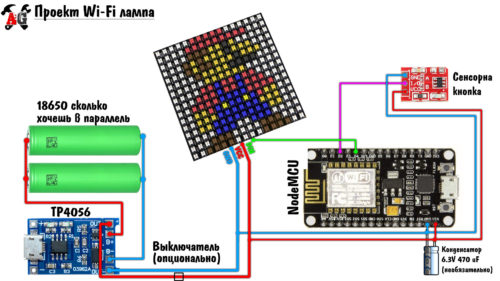
ПРОШИВКА
- Обязательно изучить гайд для новичков по Arduino.
- Не менее обязательно изучить гайд по адресной ленте, там содержатся ответы на 99% вопросов и решение 99% проблем.
- Также есть гайд по глюкам, связанным с плохим питанием, и как их побороть.
Загружать прошивку желательно до подключения компонентов, чтобы убедиться в том, что плата рабочая. После сборки можно прошить ещё раз, плата должна спокойно прошиться. В проектах с мощными потребителями в цепи питания платы 5V (адресная светодиодная лента, сервоприводы, моторы и проч.) необходимо подать на схему внешнее питание 5V перед подключением Arduino к компьютеру, потому что USB не обеспечит нужный ток, если например лента его потребует. Это может привести к выгоранию защитного диода на плате.В видео было сказано, что нужно ставить версию ядра esp 2.5.0, потому что что-то не работало.Проблема была в библиотеке FastLED, точнее в её версии 3.2.0, которая показана в видео и в инструкции
На данный момент (вечер 15.06.2019) библиотеку FastLED я заменил на версию 3.2.9, которая работает с ядром esp версии 2.5.2 и выше
- Ставьте ядро ESP (инструменты/Плата/Менеджер плат) версии 2.5.2! Или выше, люди пишут что полёт нормальный
- Свою версию FastLED нужно удалить из c/Program Files…. libraries. Если вы уже успели её туда установить.
- Версию FastLED ставим 3.2.9, как в этом архиве
Зачем это всё: версия ядра esp 2.5.2 стабильнее
Заметка для ЭПИЧНОЙ версии лампы:
- Для прошивки от AlexGyver конфигурация матрицы настраивается в главной вкладке прошивки (GyverLamp_v1.x.x) в строке ~53
- Для прошивки от gunner47 конфигурация матрицы настраивается во вкладке Constants.h в строке ~86
- WIDTH отвечает за количество светодиодов в одном витке ленты
- HEIGHT отвечает за количество витков ленты
- MATRIX_TYPE для спиральной намотки ставить 1
- CONNECTION_ANGLE и STRIP_DIRECTION зависят от расположения точки подключения ленты:
- Угол подключения: 0 – левый нижний, 1 – левый верхний, 2 – правый верхний, 3 – правый нижний
- Направление ленты из угла: 0 – вправо, 1 – вверх, 2 – влево, 3 – вниз
Максимально подробный гайд по началу работы с платой и загрузке прошивки для проекта находится ЗДЕСЬ. Изучи его внимательно, прежде чем писать на форум или в группу ВК!
ПОЧЕМУ НЕ РАБОТАЕТ?
- ЕЩЁ РАЗ ВНИМАТЕЛЬНО ГЛАЗАМИ ПРОЧИТАТЬ ГАЙД ПО ЗАГРУЗКЕ В КОНЦЕ ЭТОЙ СТРАНИЦЫ. КАЖДЫЙ ПУНКТ, КАЖДУЮ БУКОВКУ!
- Если лампа глючит, в эффектах появляются “артефакты”, если глючит кнопка – у вас проблема с питанием. Читаем вот этот гайд у нас на форуме.
- При возникновении ошибки загрузки или ошибки компиляции изучайте гайд по загрузке прошивки ниже на этой странице, полный список возможных проблем и их решения можно найти в гайде для новичков, 5 пункт.
- Старая версия Arduino IDE – ставьте самую свежую версию, ниже 1.8.x скорее всего работать ничего не будет! Не ставьте IDE из магазина Windows 10 – делайте всё по инструкции, ставьте обычную как в инструкции.
- Проверьте подключение и питание. Попробуйте запустить от хорошего USB зарядника на 5V 2A
- Существует проблема с согласованием уровней: ESP выдаёт 3.3 вольта управляющий сигнал, а лента питается от ~5V и хочет приблизительно такой же сигнал принять. Лента/матрица перестаёт воспринимать сигнал от esp при напряжении питания ленты выше 5.0 Вольт. Если у вас наблюдаются артефакты и глюки при работе с лампой, особенно на низком уровне яркости – то нужно понижать напряжение БП (бывают БП с подстройкой) хотя бы до 4.8 Вольт. Либо использовать лампу на максимальной яркости – это частично решает проблему (БП проседает ниже 5V). Можно попробовать модуль для согласования логических уровней или использовать грязный хак с диодом по питанию первого светодиода (о нём позже).
- Проверьте, не “зажата” ли кнопка сразу при запуске (на сенсорной кнопке горит лампочка, если она нажата)
- Попробуйте прошивку от gunner47 (см. выше), она лучше по многим параметрам и в ней исправлены некоторые ошибки
- Иногда китайцы паяют удешевлённые ESP чипы на плату, возможно вам не повезло с партией. Есть информация, что нужен чип ESP с памятью Winbond
- Если ESP8266/ESP32/NodeMCU/Wemos D1/ESP-based устройство не прошивается, не подключается к точке доступа, самопроизвольно перезагружается, то скачиваем ESP Download Tool, запускаем для ESP8266, выбираем порт и очищаем чип микроконтроллера нажатием на кнопку Erase
Убедитесь, что для загрузки правильно выбрана плата:
- Для WEMOS выбираем плату LOLIN(WEMOS) D1 R2 & mini
- Для NodeMCU выбираем NodeMCU 1.0 (ESP-12E Module)
Если нужная плата не появилась в списке после установки ядра ESP, удалите полностью Arduino IDE и папку C:\Users\юзернейм\AppData\Local\Arduino15, и установите заново свежую версию IDE и ядра
- Убедитесь, что используете правильную версию приложения:
- Для прошивки от AlexGyver используется приложение GyverLamp для Android и GyLamp для iOS
- Для прошивки от gunner47 используется приложение Led Lamp (.apk) для Android и Arduino Lamp для iOS
- Могут быть проблемы при питании от некачественного блока питания. По возможности добавляйте конденсатор по питанию платы, лучше всего электролит 470 мкФ и керамику 0.1 мкФ.
Если не подходит пароль для подключения к лампе (к WiFi менеджеру, для настройки доступа к роутеру) – неизвестная проблема, можно заставить точку менеджера работать без пароля.
Прошивка от AlexGyver: главная вкладка прошивки, строка ~199, убрать параметр autoConnectPass
- Прошивка от gunner47: главная вкладка прошивки, строка ~364, убрать параметр AP_PASS
- Лампа не сможет подключиться к роутеру с защитой WEP, в настройках роутера меняйте на любой WPA
- Другое решение можно найти в теме нашего форума с обсуждением проблем с огненной лампой
ПОДДЕРЖАТЬ
Вы можете поддержать меня за создание доступных проектов с открытым исходным кодом, полный список реквизитов есть вот здесь.


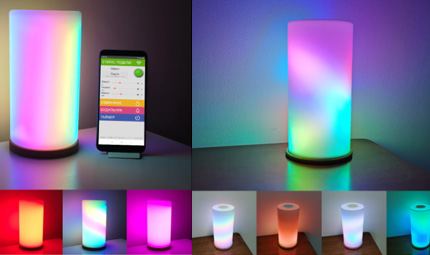
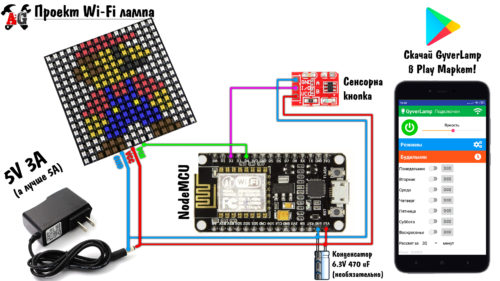
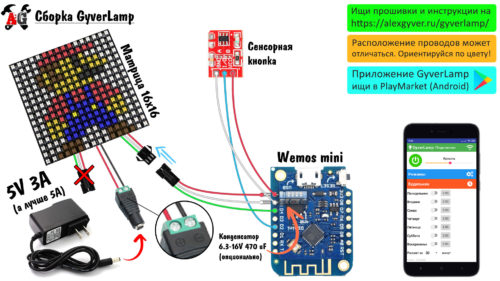

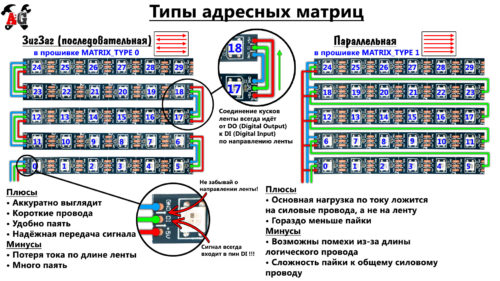


























![Рюкзак с дисплеем своими руками [28.11]](https://alexgyver.ru/wp-content/uploads/2021/06/backp.jpg)

